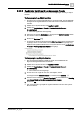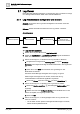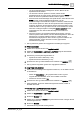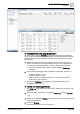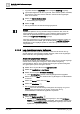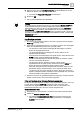User Manual
Schritt
-
für
-
Schritt Bedienanweisungen
Log
-
Viewer
2
152 | 385 A6V10415471_de_a_40
2.7 Log-Viewer
Dieser Abschnitt enthält Anweisungen zur Verwendung des Log-Viewers in Desigo
CC. Hintergrundinformationen finden Sie im Abschnitt Referenz.
2.7.1 Log-Ansichtsdetails konfigurieren und drucken
Szenario: Sie möchten eine Log-Ansicht konfigurieren und drucken sowie ihre
Details speichern.
Referenz: Weitere Informationen finden Sie unter Log-Viewer – Referenz.
Ablaufdiagramm:
Schritte:
1 – Log-Ansicht anpassen
1. Wählen Sie im System Browser die Applikationssicht.
2. Wählen Sie Applikationen > Log-Viewer. Log-Viewer zeigt die kombinierten
Daten aus dem Aktivitäts- und Alarmlog an.
3. Gehen Sie wie folgt vor, um die Grösse der Log-Ansicht zu definieren:
a. Navigieren Sie zur Eigenschaft Ansichtsgrösse im Register Erweiterte
Bedienung. Diese Eigenschaft zeigt die Anzahl Datensätze in der Log-Ansicht
an.
b. Geben Sie im Feld Wert eine Anzahl für die Log-Einträge an. Der
Maximalwert ist 250.000.
Eine hohe Anzahl Einträge verlangsamt den Vorgang. Um grosse
Datenmengen anzuzeigen und zu drucken, müssen Sie die Log-
Ansichtsdefinition in die Berichte-Applikation exportieren.
c. Klicken Sie Setzen neben dem Feld Wert und dann Aktualisieren .
4. Gehen Sie wie folgt vor, um Spalten in der Log-Ansicht zu wählen:
a. Klicken Sie Spalten auswählen . Das Dialogfeld Spalten wählen wird
angezeigt.
b. Wählen Sie in der Liste Verfügbare Spalten das Kontrollkästchen vor den
Namen der Spalten, die angezeigt werden sollen.
c. Klicken Sie OK.
5. Gehen Sie wie folgt vor, um die angezeigten Daten der Log-Ansicht noch
weiter zu sortieren:
– Um die Daten in einer Spalte in aufsteigender Reihenfolge zu sortieren,
klicken Sie die Spaltenüberschrift.
Log-Ansicht anpassen Filter anwenden Log-View aktualisieren
1 2 3
Inhalte des Log-
Ansichtsrasters drucken
4